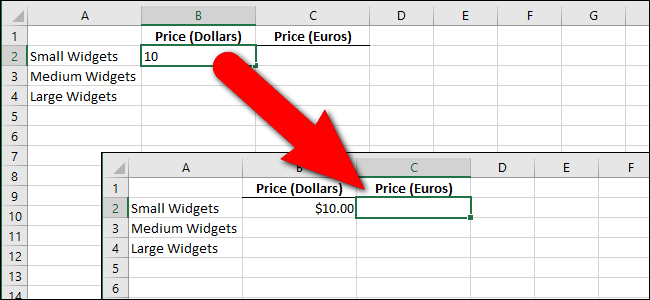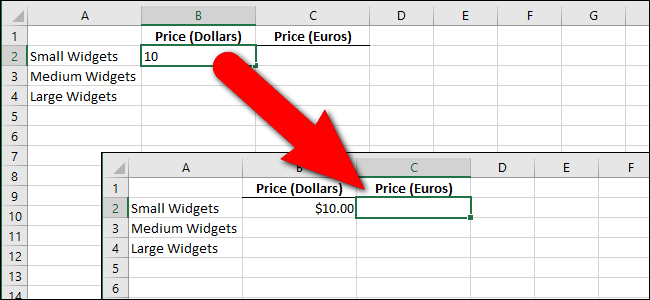
Per impostazione predefinita, quando si digitano le informazioni in Excel e quindi premere “Invio”, Excel spostare la casella di selezione di una cella verso il basso. Tuttavia, se si desidera inserire le informazioni da sinistra a destra, invece?
Vi mostreremo una semplice impostazione in Excel si può cambiare, che risolverà il vostro problema.
Per modificare la direzione, la selezione si sposta quando si preme il tasto “Inserisci”, fare clic su “File” tab.
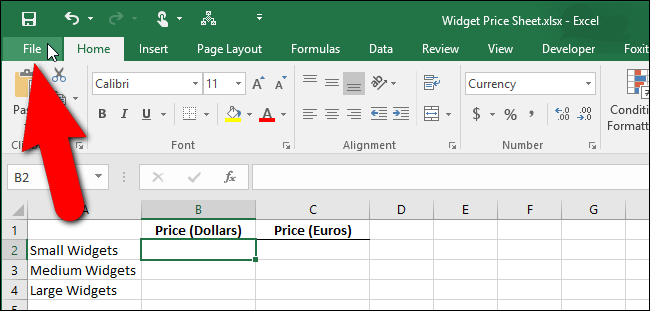
Il backstage dello schermo, fare clic su “Opzioni” nell’elenco sulla sinistra.
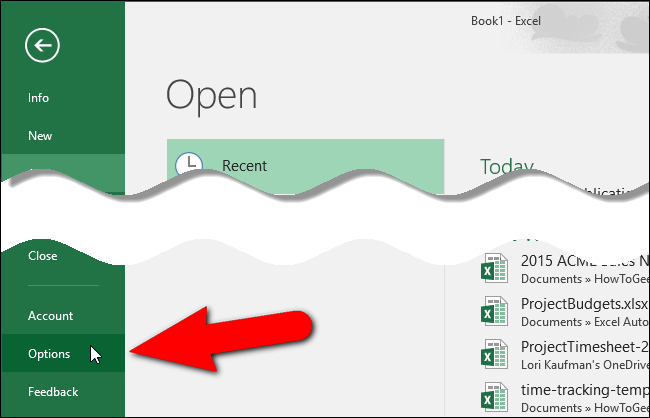
Le “Opzioni di Excel” finestra di dialogo viene visualizzato. Fare clic su “Avanzate” nell’elenco sulla sinistra.
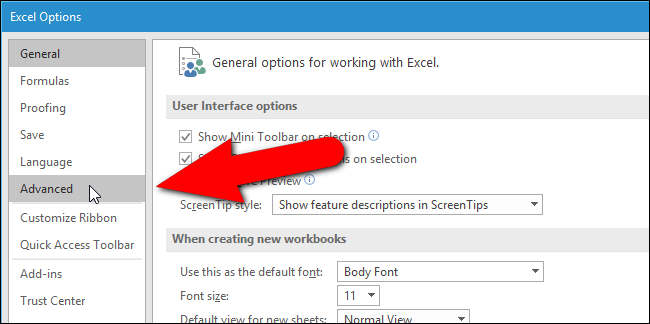
In “Modifica opzioni” della sezione, assicurarsi che il “Dopo aver premuto Invio, sposta la selezione” casella di controllo è selezionata. Quindi, selezionare un’opzione dal “Senso” nell’elenco a discesa. Per esempio, abbiamo scelto il “Diritto” di fare la scelta di andare dal “Prezzo (Dollari)” colonna “Prezzo (Euro)” colonna nel prezzo foglio nella foto all’inizio di questo articolo.
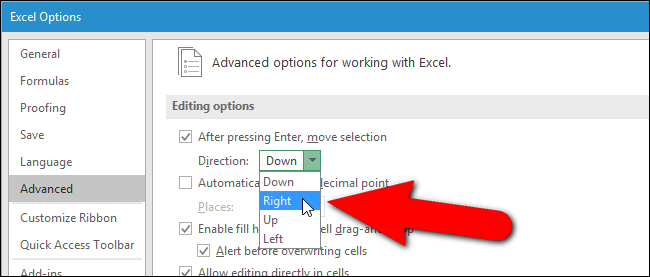
Fare clic su “OK” per accettare le modifiche e chiudere le “Opzioni di Excel” nella finestra di dialogo.
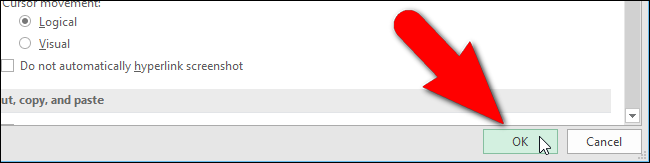
Se non si desidera che la selezione di cambiare quando si preme “Invio” spegnere (deseleziona) “Dopo aver premuto Invio, sposta la selezione” casella di controllo. La cella attualmente selezionata rimarrà selezionata quando si preme il tasto “Enter”.